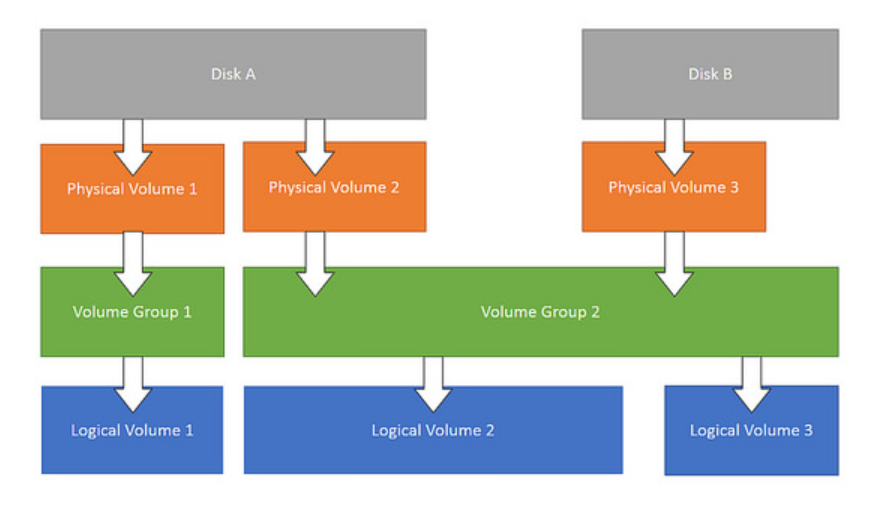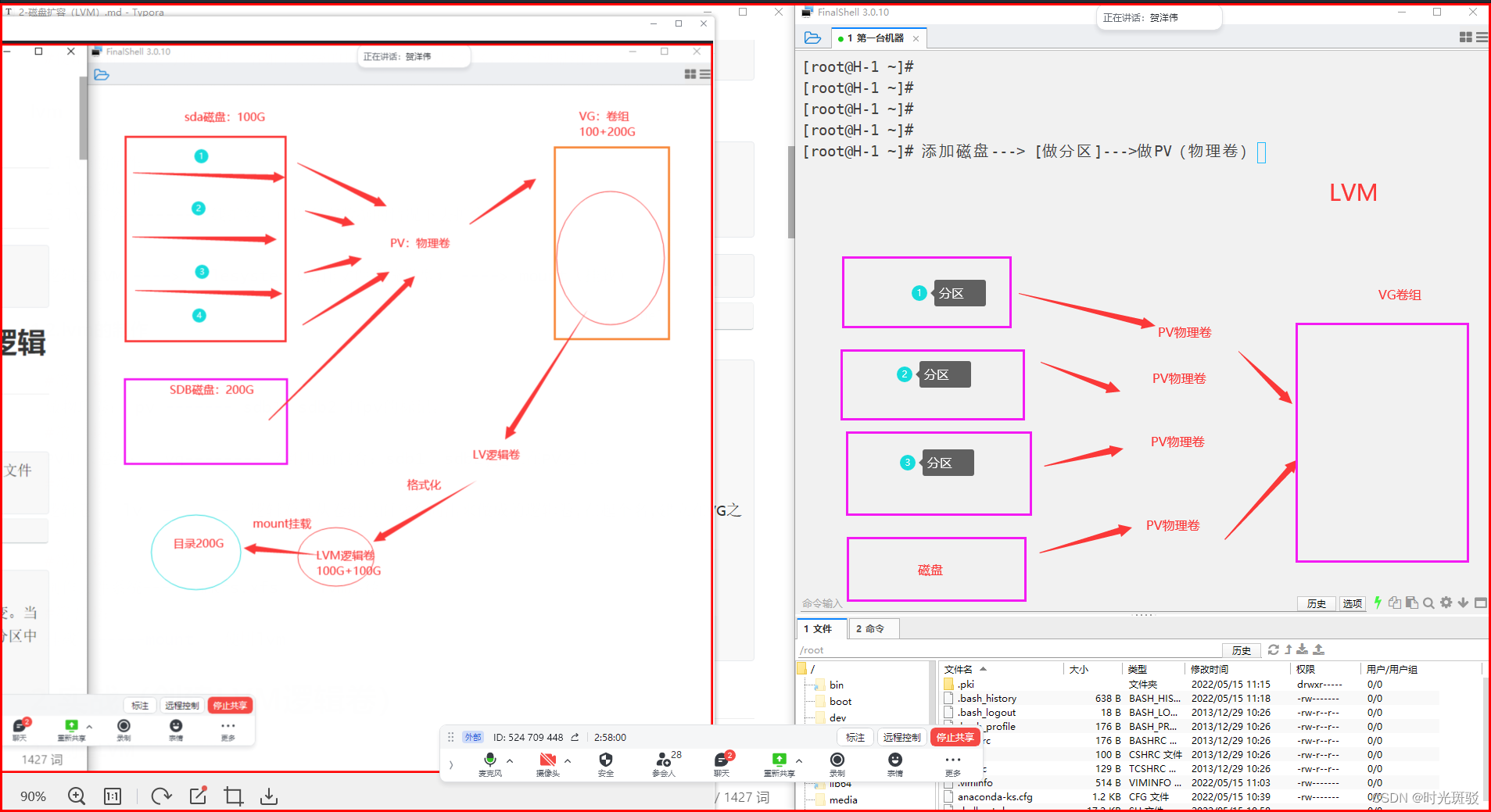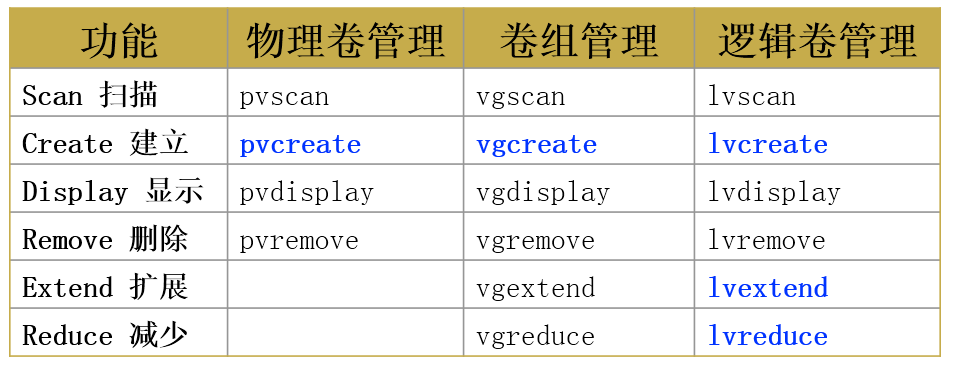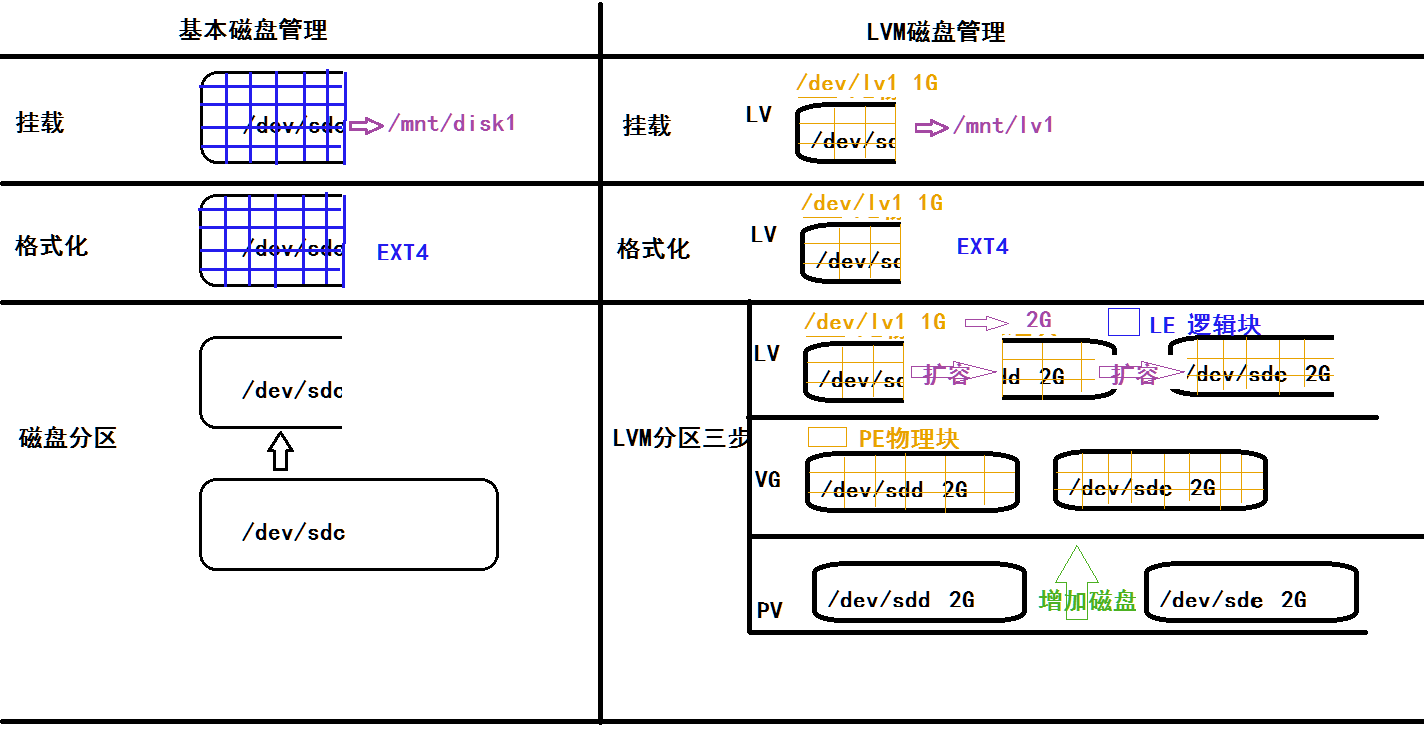目录
1、逻辑卷LVM–(Logical Volume Manager(逻辑卷管理)的简写)
1、逻辑卷LVM–(Logical Volume Manager(逻辑卷管理)的简写)
1.1.LVM管理
lvm概念:LVM是Linux环境中对磁盘分区进行管理的一种机制,是建立在硬盘和分区之上、文件系统之下的一个逻辑层,可提高磁盘分区管理的灵活性。
lvm的特点:
传统分区的缺点:
传统的文件系统是基于分区的,一个文件系统对应一个分区。这种方式比较直观,但不易改变。当一个分区空间已满时,无法对其扩充,只能采用重新分区/建立文件系统,非常麻烦;或把分区中的数据移到另一个更大的分区中。
当采用LVM时:
1.将硬盘的多个分区由LVM统一为卷组管理,可以方便的加入或移走分区以扩大或减小卷组的可用容量,充分利用硬盘空间;
2.文件系统建立在LVM上,可以跨分区,方便使用;
3.当系统空间不足而加入新的硬盘时,不必把用户的数据从原硬盘迁移到新硬盘,而只须把新的分区加入卷组并扩充逻辑卷即可。
使用LVM主要是方便管理、增加了系统的扩展性。可以跨分区,多个硬盘组合。
逻辑卷简介
1.LVM是 Logical Volume Manager(逻辑卷管理),它是Linux环境下对磁盘分区进行管理的一种机制,优点是磁盘分区空间可以任意扩张大小。
2.基本概念
(1)PV:物理卷(Physical volume):物理卷在逻辑卷管理中处于最底层,它可以是实际物理硬盘上的分区,也可以是整个物理硬盘。一块硬盘,或多块硬盘。
(2)VG:卷组(Volume Group):卷组建立在物理卷之上,一个卷组中至少要包括一个物理卷,在卷组建立之后可动态添加物理卷到卷组中。一个逻辑卷管理系统工程中可以只有一个卷组,也可以拥有多个卷组。一堆磁盘的统称。
(3)LV:逻辑卷(Logical Volume):逻辑卷建立在卷组之上,卷组中的未分配空间可以用于建立新的逻辑卷,逻辑卷建立后可以动态地扩展和缩小空间。系统中的多个逻辑卷可以属于同一个卷组,也可以属于不同的多个卷组。一个逻辑分区,一个分区。
(4)PE(Physical Extent):每一个物理卷被划分为称为PE(Physical Extents)的基本单元,具有唯一编号的PE是可以被LVM寻址的最小单元。PE的大小是可配置的,默认为4MB。
(5)LE(Logical Extent):逻辑卷也被划分为被称为LE(Logical Extents) 的可被寻址的基本单位。在同一个卷组中,LE的大小和PE是相同的,并且一一对应。
(6)LVM使用分层结构,如下图所示。
lvm扩容——-在线扩容。可以在有数据的情况下去扩容。
逻辑卷LVM —-> Filesystem(制作文件系统类型) —-> mount(挂载)
1.2.lvm的制作
第一步:
做物理卷: pv ——- sdb1、sdb2 打pv的标记。
做PV,将原有的磁盘或分区转换成另一种存在形式。
第二步:
PV加入卷组: vg——– 卷组里面包含:sdb1 sdb2,建立在PV之上。
VG卷组不能直接拿来使用,需要将VG卷组做成LV(逻辑卷)才能用,类似扩展分区。
第三步:
逻辑卷 lv ——- 逻辑卷是从卷组里面拿空间出来做成的逻辑卷,在起个名,建立在VG之上。
第四步:
制作文件系统——mkfs.xfs lvm路径。
第五步:
挂载 ——mount 使用lvm。
2.实战(创建LVM逻辑卷)
流程图:
2.1.创建LVM
首先准备添加3块磁盘:可以是/dev/sdb这种没有分区的,也可以是/dev/sdb1这种已经分区了的。
注意:如果没有pv命令安装 #yum install -y lvm2
[root@linux-server ~]# ll /dev/sd*
brw-rw—-. 1 root disk 8, 0 Nov 9 12:59 /dev/sda
brw-rw—-. 1 root disk 8, 1 Nov 9 12:59 /dev/sda1
brw-rw—-. 1 root disk 8, 2 Nov 9 12:59 /dev/sda2
brw-rw—-. 1 root disk 8, 16 Nov 9 12:59 /dev/sdb
brw-rw—-. 1 root disk 8, 32 Nov 9 12:59 /dev/sdc
brw-rw—-. 1 root disk 8, 48 Nov 9 14:04 /dev/sdd
2.2.创建pv
[root@linux-server ~]# pvcreate /dev/sdb #创建pv
Physical volume “/dev/sdb” successfully created.
[root@linux-server ~]# pvs #查看pv
PV VG Fmt Attr PSize PFree
/dev/sdb lvm2 — 10.00g 10.00g
[root@linux-server ~]# pvscan #查看pv
PV /dev/sda2 VG centos lvm2 [<19.00 GiB / 0 free]
PV /dev/sdb lvm2 [10.00 GiB]
Total: 2 [<29.00 GiB] / in use: 1 [<19.00 GiB] / in no VG: 1 [10.00 GiB]
2.3.创建vg
[root@linux-server ~]# vgcreate vg1 /dev/sdb #创建vg
Volume group “vg1” successfully created
参数解释:
-s 16M 指的是在分区的时候指定vg的大小。
[root@linux-server ~]# vgs #查看vg
VG #PV #LV #SN Attr VSize VFree
centos 1 2 0 wz–n- <19.00g 0
vg1 1 0 0 wz–n- <10.00g <10.00g
[root@linux-server ~]# vgscan
Reading volume groups from cache.
Found volume group “centos” using metadata type lvm2
Found volume group “vg1” using metadata type lvm2
[root@linux-server ~]# vgdisplay #查看vg 查看剩余pe
— Volume group —
VG Name vg1
System ID
Format lvm2
Metadata Areas 1
Metadata Sequence No 2
VG Access read/write
VG Status resizable
MAX LV 0
Cur LV 1
Open LV 0
Max PV 0
Cur PV 1
Act PV 1
VG Size <10.00 GiB
PE Size 4.00 MiB
Total PE 2559
Alloc PE / Size 0 / 0 MiB
Free PE / Size 2559 / <10.00 GiB
VG UUID bVvQxe-4M2A-mMuk-b3gJ-4Maj-0xDy-5QZDOp
2.4.创建lv
[root@linux-server ~]# lvcreate -L 150M (+150M) -n lv1 vg1 #创建lv
Rounding up size to full physical extent 152.00 MiB
Logical volume “lv1” created.
[root@linux-server ~]# lvcreate -l 20 -n lv2 vg1 #采用PE方式在创建一个lv
Logical volume “lv2” created.
参数解释:
-L 指定lv的大小
-n 给创建的lv起一个名字
-l 20 指定PE
[root@linux-server ~]# lvs #查看lv
LV VG Attr LSize Pool Origin Data% Meta% Move Log Cpy%Sync Convert
root centos -wi-ao—- <17.00g
swap centos -wi-ao—- 2.00g
lv1 vg1 -wi-a—– 152.00m
lv2 vg1 -wi-a—– 80.00m
2.5.制作文件系统并挂载
[root@linux-server ~]# mkfs.xfs /dev/vg1/lv1
[root@linux-server ~]# mkfs.ext4 /dev/vg1/lv2
[root@linux-server ~]# mkdir /mnt/lv{1..2}
[root@linux-server ~]# mount /dev/vg1/lv1 /mnt/lv1
[root@linux-server ~]# mount /dev/vg1/lv2 /mnt/lv2
[root@linux-server ~]# df -Th
Filesystem Type Size Used Avail Use% Mounted on
/dev/mapper/vg1-lv1 xfs 149M 7.8M 141M 6% /mnt/lv1
/dev/mapper/vg1-lv2 ext4 74M 1.6M 67M 3% /mnt/lv2
LVM逻辑卷扩容
1.VG管理
#注意:如果lv所在的vg有空间直接lv扩容就ok了!如果没有空间则需要先对vg进行扩容。
1.1.扩大VG vgextend
1.创建pv
[root@linux-server ~]# pvcreate /dev/sdc
Physical volume “/dev/sdc” successfully created.
2.直接vgextend扩容
[root@linux-server ~]# vgextend vg1 /dev/sdc #vg1卷组名字,将/dev/sdc扩展到vg1中
Volume group “vg1” successfully extended
[root@linux-server ~]# vgs
VG #PV #LV #SN Attr VSize VFree
centos 1 2 0 wz–n- <19.00g 0
vg1 2 2 0 wz–n- 19.99g 18.23g
1.2.实战lv扩容
[root@linux-server ~]# vgs #查看vg
VG #PV #LV #SN Attr VSize VFree
centos 1 2 0 wz–n- <19.00g 0
vg1 1 2 0 wz–n- <19.99g <9.77g
[root@linux-server ~]# lvextend -L 850M /dev/vg1/lv1 #扩展到850M
[root@linux-server ~]# lvextend -L +850M /dev/vg1/lv1 #在原有基础上加850M
[root@linux-server ~]# lvs 查看lv
LV VG Attr LSize Pool Origin Data% Meta% Move Log Cpy%Sync Convert
root centos -wi-ao—- <17.00g
swap centos -wi-ao—- 2.00g
lv1 vg1 -wi-ao—- 1.66g
lv2 vg1 -wi-ao—- 80.00m
[root@linux-server ~]# lvextend -l +15 /dev/vg1/lv1 #在原有基础上加15个PE
[root@linux-server ~]# lvs
LV VG Attr LSize Pool Origin Data% Meta% Move Log Cpy%Sync Convert
root centos -wi-ao—- <17.00g
swap centos -wi-ao—- 2.00g
lv1 vg1 -wi-ao—- <1.68g
lv2 vg1 -wi-ao—- 80.00m
1.3.FS(file system)文件系统扩容
[root@linux-server ~]# df -Th
Filesystem Type Size Used Avail Use% Mounted on
/dev/mapper/vg1-lv1 xfs 149M 7.8M 141M 6% /mnt/lv1
/dev/mapper/vg1-lv2 ext4 74M 1.6M 67M 3% /mnt/lv2
[root@linux-server ~]# xfs_growfs /dev/vg1/lv1 #xfs扩容
[root@linux-server ~]# resize2fs /dev/vg1/lv2 #ext4扩容
[root@linux-server ~]# df -Th
Filesystem Type Size Used Avail Use% Mounted on
/dev/mapper/vg1-lv1 xfs 1.7G 9.1M 1.7G 1% /mnt/lv1
/dev/mapper/vg1-lv2 ext4 74M 1.6M 67M 3% /mnt/lv2
命令汇总
基本磁盘管理对比LVM磁盘管理
lv移除
[root@localhost ~]# lvremove /dev/vg2/lv2
Do you really want to remove active logical volume vg2/lv2? [y/n]: y
Logical volume “lv2” successfully removed
#先移除lv
[root@localhost ~]# vgremove /dev/vg2
Volume group “vg2” successfully removed
#再移除vg
[root@localhost ~]# pvremove /dev/sdc
Labels on physical volume “/dev/sdc” successfully wiped.
#移除pv
今天的文章磁盘扩容lvm_虚拟机磁盘扩容分享到此就结束了,感谢您的阅读。
版权声明:本文内容由互联网用户自发贡献,该文观点仅代表作者本人。本站仅提供信息存储空间服务,不拥有所有权,不承担相关法律责任。如发现本站有涉嫌侵权/违法违规的内容, 请发送邮件至 举报,一经查实,本站将立刻删除。
如需转载请保留出处:https://bianchenghao.cn/77565.html